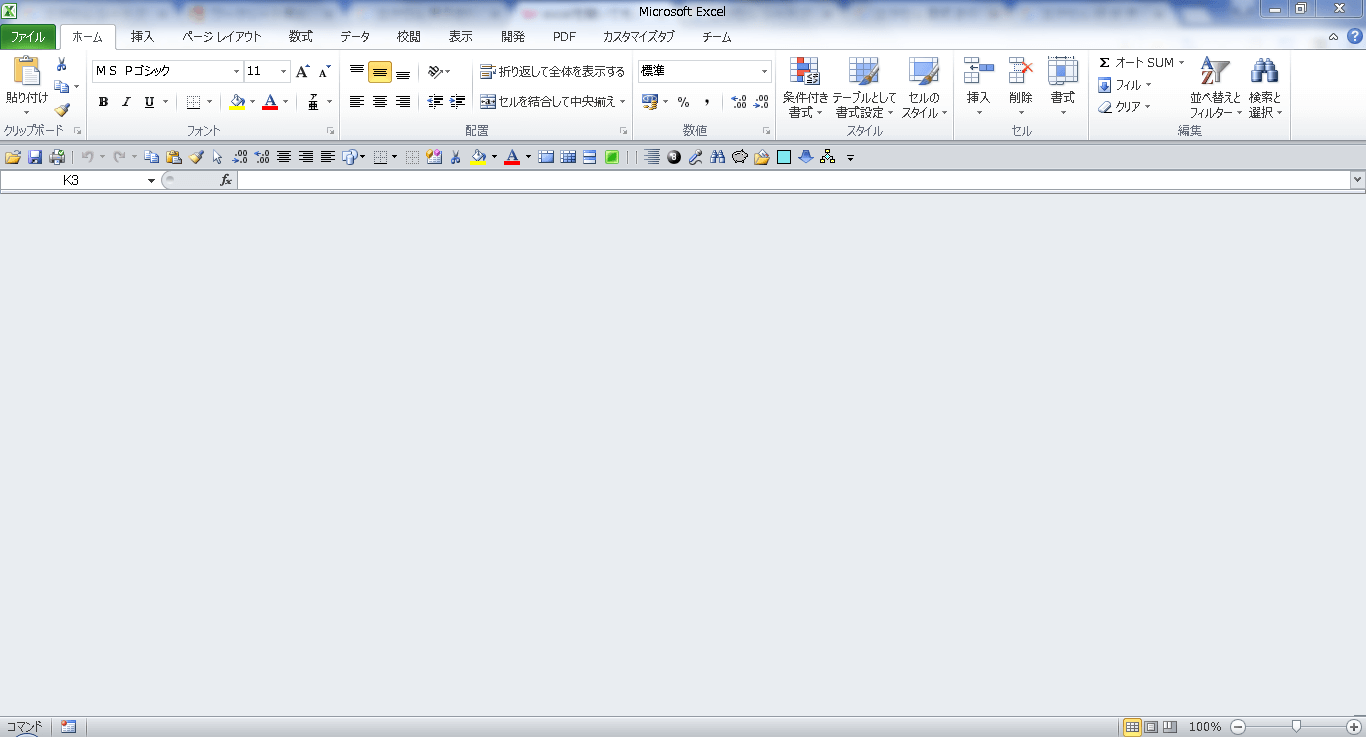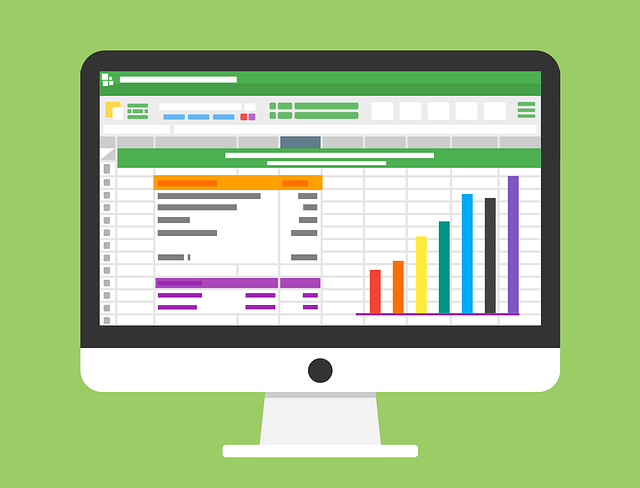
私は、仕事でエクセル2010を使っていますが、エクセルで作業している時に。
いきなり
・エクセルシートが表示されない。
・エクセル シートが無くなってる!?
・エクセル シートが無くなってる!?
事がありました。
過去にも、シートが表示されないことがあったので、忘れないためにもブログ記事にします。
エクセルのシートが表示されない!
エクセルシートが表示されていないだけで、文字を打てる状態です。
画面を全画面表示にすると、表示できる状態でした。
↓このような感じになります。
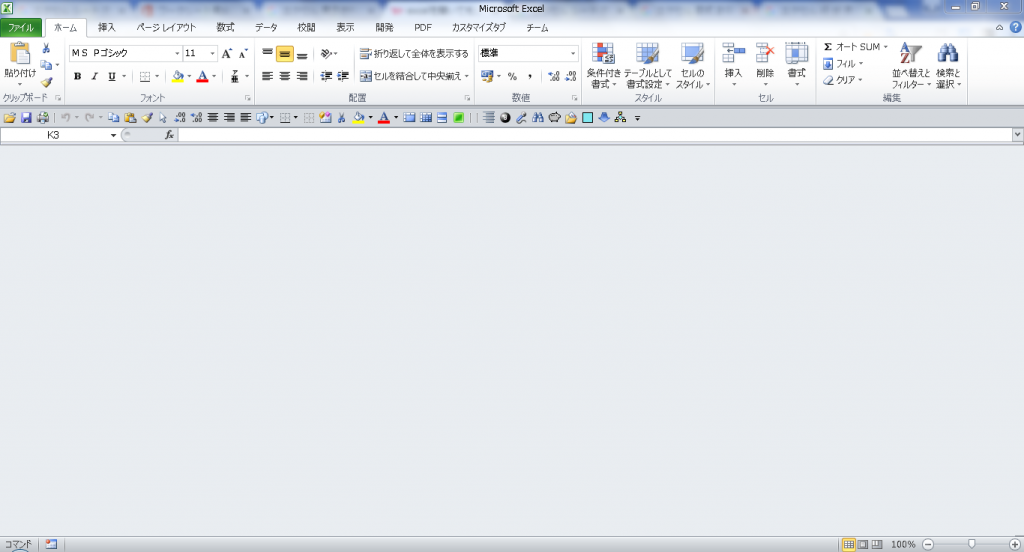
見事に何も表示されていない状態でした。
このシートが表示されない状態のときには、ブックを2つ開いて2つ同時に入力作業して、作業が終わり再度エクセルを開いた時に起こりました。
調べてみると。
原因としては、シートがウィンドウの外で開かれている状態でした。
エクセル シートが表示されない!解決方法
手順としては、下記①〜③です。
①画面上部の【表示タブ】をクリック。
②【整列アイコン】をクリック。
③ウィンドウの整列で、【並べて表示】を選択して、OKをクリック。
改めて、わかりやすいように図解で解説します。
①画面上部の【表示タブ】をクリック。

②【整列アイコン】をクリック。
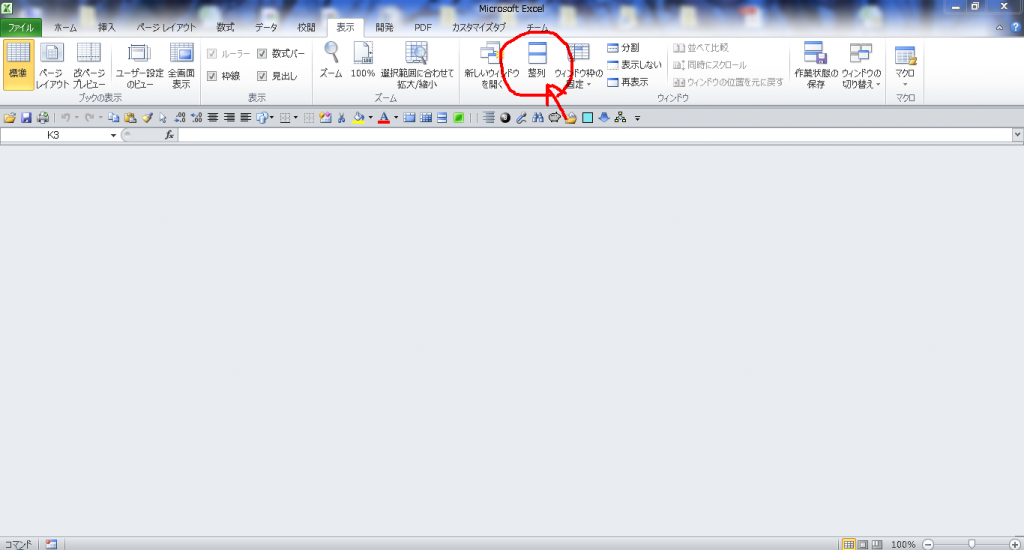
③ウィンドウの整列で、【並べて表示】を選択して、OKをクリック。
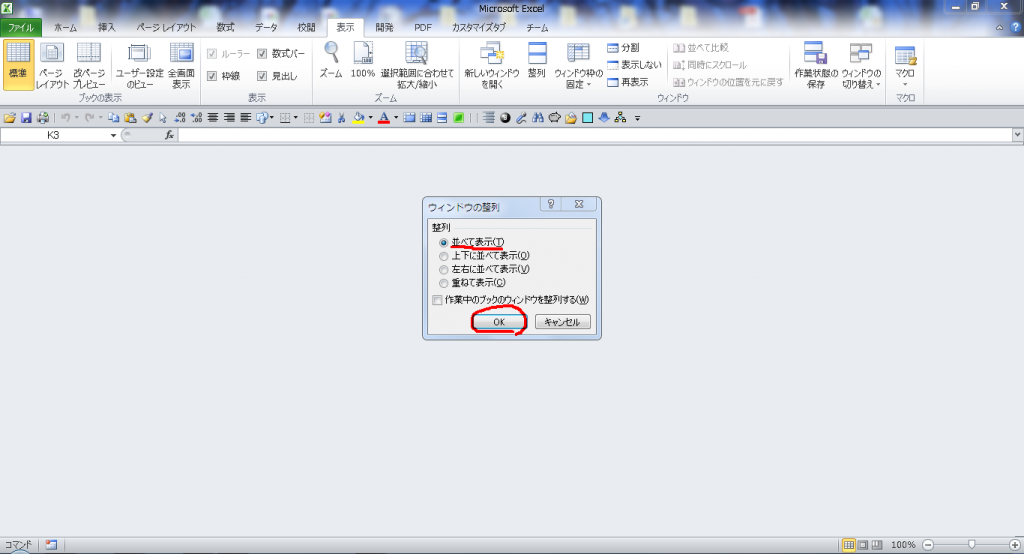
◎エクセルシートが表示されました!
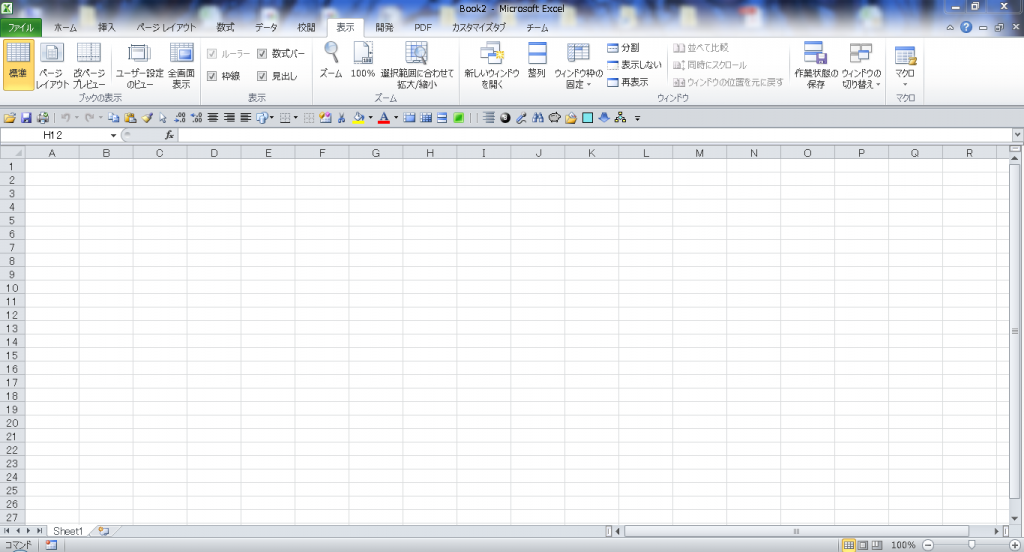
エクセルのシートが表示されない! まとめ
エクセルがシートに表示されないときには、ウィンド内にエクセルシートが表示されていない事が多いです。
焦らずに、整列アイコンで並べて表示を選択してみましょう。